Πώς να κάνετε επανεκκίνηση ενός Chromebook
Chromebook είναι γενικά αξιόπιστες συσκευές που δεν χρειάζονται πολύ κούμπωμα. Ωστόσο, μπορεί να θέλετε να επανεκκινήσετε το Chromebook σας για να εφαρμόσετε ενημερώσεις λογισμικού ή να επιλύσετε ζητήματα όπως α παγωμένο Chromebook. Ακολουθούν ασφαλείς τρόποι για να επανεκκινήσετε ένα Chromebook, καθώς και πώς να πραγματοποιήσετε μια σκληρή επαναφορά σε περίπτωση δυσλειτουργίας του Chromebook.
Αυτή η διαδικασία μπορεί να διαφέρει ελαφρώς ανάλογα με τη δική σας Μοντέλο Chromebook, αλλά η γενική μέθοδος θα είναι παρόμοια.
Πώς να κάνετε επανεκκίνηση ενός Chromebook
Ακολουθεί ένας γρήγορος και εύκολος τρόπος για να επανεκκινήσετε το Chromebook σας. Εάν το Chromebook σας αντιμετωπίσει μικρά προβλήματα, όπως δυσκολία σύνδεσης Wi-Fi, αυτή η μέθοδος θα βοηθήσει στην επίλυση αυτών των ζητημάτων.
-
Βρες το Εξουσία πλήκτρο στο πληκτρολόγιο, πιθανότατα στην επάνω δεξιά γωνία.
Ορισμένες συσκευές, όπως αυτές με λειτουργία tablet, ενδέχεται να έχουν το κλειδί σε διαφορετική τοποθεσία.
-
Πατήστε και κρατήστε πατημένο το Εξουσία πληκτρολογήστε για περίπου δύο δευτερόλεπτα μέχρι να σκουρύνει η οθόνη.
Αν ένα Απενεργοποιώ εμφανίζεται η επιλογή, επιλέξτε αυτήν.
Πάτα το Εξουσία πληκτρολογήστε ξανά για εκκίνηση του Chromebook.
Κάντε επανεκκίνηση για να ενημερώσετε ένα Chromebook
Εάν το Chromebook σας κατέβασε μια ενημέρωση στο λογισμικό του, επανεκκινήστε τη συσκευή για να εφαρμόσετε την ενημέρωση. Ακολουθήστε τα παρακάτω βήματα για να βεβαιωθείτε ότι η ενημέρωση έχει εγκατασταθεί με επιτυχία:
-
Κάντε κλικ στον πίνακα ειδοποιήσεων για να εμφανιστεί το μενού γρήγορων ρυθμίσεων στην κάτω δεξιά γωνία της οθόνης.
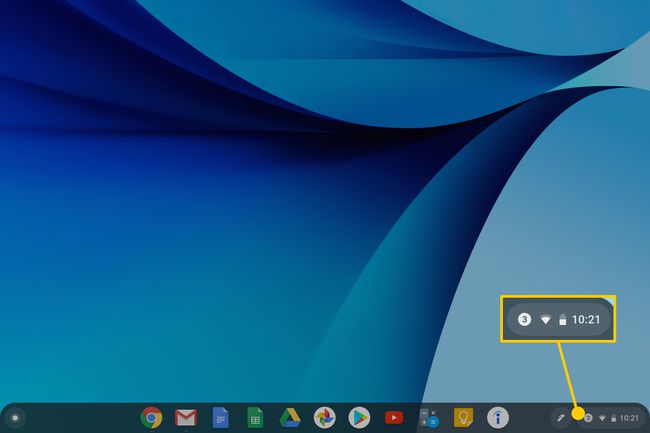
Εάν μια ενημέρωση είναι διαθέσιμη και έχει γίνει λήψη, θα δείτε ένα κουμπί που λέει Κάντε επανεκκίνηση για ενημέρωση. Επιλέξτε αυτό το κουμπί.
Περιμένετε να κλείσει το Chromebook και να ενεργοποιηθεί το αντίγραφο ασφαλείας.
Πώς να επαναφέρετε σκληρά ένα Chromebook
Εάν αντιμετωπίζετε πιο σοβαρά προβλήματα με το υλικό, μια σκληρή επαναφορά μπορεί να λύσει το πρόβλημα.
Η εκτέλεση σκληρής επαναφοράς στο Chromebook σας μπορεί να διαγράψει αρχεία από το Chromebook σας Λήψεις ντοσιέ. Αυτά τα αρχεία δεν είναι ανακτήσιμα, γι' αυτό φροντίστε να κατεβάσετε ή να δημιουργήσετε αντίγραφα ασφαλείας των αρχείων που θέλετε να διατηρήσετε.
Πατήστε και κρατήστε πατημένο το Εξουσία πληκτρολογήστε μέχρι να τερματιστεί η λειτουργία του Chromebook.
Εντοπίστε το Φρεσκάρω κλειδί. Μοιάζει με κυκλικό βέλος και θα πρέπει να εμφανίζεται στην επάνω σειρά του πληκτρολογίου της συσκευής, δίπλα στα πλήκτρα βέλους προς τα πίσω και προς τα εμπρός.
-
Πατήστε ταυτόχρονα και κρατήστε πατημένο το Φρεσκάρω κλειδί και Εξουσία κουμπί. Όταν ξεκινήσει το Chromebook, αφήστε το Φρεσκάρω κλειδί.
Για tablet Chromebook, πατήστε παρατεταμένα το Ενταση πάνω και Εξουσία κουμπιά ταυτόχρονα για 10 δευτερόλεπτα και, στη συνέχεια, αφήστε και τα δύο κουμπιά.
